
Guide sur TradeSkillMaster
Vous le souhaitiez, que dis-je vous l’attendiez avec impatience ? La mise à jour du guide sur TradeSkillMaster est là ! Cela a été long mais TSM est en perpétuel évolution. Cependant depuis quelques mois, celui-ci évolue peu et je peux donc me mettre à 100% dans ce tutoriel.
La mise à jour de ce guide se concentre surtout sur les bases de l’add-on, il existe des centaines de paramètres. Afin que ce tutoriel soit accessible à tous, je vais donc me concentrer sur l’essentiel.
Enfin durant, ce guide, je vais surtout détailler le fonctionnement de celui-ci avec les glyphes, mais sachez que le l’approche avec les gemmes ou les parchemins d’enchantements est relativement similaire. Autre petite chose, étant donné que je vais dire une bonne centaine de fois le mot glyphe, je préfère le dire maintenant: le mot est masculin, ne vous étonnez donc pas si je dis un glyphe.
Fonctionnement de TradeSkillMaster
Celui-ci est relativement complet, il permet d’acheter des plantes, des minerais ou des composants d’enchantement le moins chère possible et en masse, de réapprovisionner automatiquement votre liste de craft, de déposer en masse vos objets à l’HV, mais aussi de les annuler et de les récupérer. En gros il fait tout de A à Z.
TSM n’est pas 1 add-on, mais une suite add-ons.
En effet, celui-ci se compose d’un noyau: TradeSkillMaster et de plusieurs autres modules qui viennent se greffer autour de lui.
- TradeSkillMaster: le noyau de l’add-on auquel se greffe différents modules.
- TSM_Accounting: Permet le suivis des achats et ventes effectuées à l’HV.
- TSM_Auctioning: Permet de créer des groupes d’objets pour la mise en vente à l’HV.
- TSM_AuctionDB: Stock les informations de l’HV et permet de calculer les prix de vos crafts.
- TSM_Crafting: Permet de créer des listes de réapprovisionnement pour vos crafts.
- TSM_Destroying: Facilite la prospection et la mouture.
- TSM_ItemTracker: permet de voir les objets que vous avez sur tous vos personnages.
- TSM_Mailling: Permet de récupérer automatiquement tout votre courrier.
- TSM_Shopping: Recherche à l’HV des composants dont vous avez besoin.
- TSM_Warehousing: Permet de créer des groupes d’objets pour les déplacer entre les personnages / BdG.
Informations et pré-requis
Sachez que tous ces modules ne sont pas nécessaires, vous choisissez ce que vous voulez installer. Néanmoins, je vous conseille de tout installer, histoire d’être tranquille. Vous pouvez télécharger TradeSkillMaster ainsi que tous ses modules sur Curse.com
Autre info, je vais ajouter des numéros dans les captures d’écran et expliquer à quoi ils correspondent pour une compréhension plus aisée. Je crois que nous pouvons maintenant le dire: Let’s Go !
Écran d’accueil
Lorsque que vous tapez /tsm dans la fenêtre de chat, cela ouvre la fenêtre principale de l’add-on, celle-ci se comporte comme un HUB, c’est-à-dire que vous pouvez tout régler à partir de cette fenêtre.
En haut à gauche, vous pouvez voir 5 icônes, ces modules sont le cœur de l’add-on et permettent de faire 90% des tâches pour la gestion des groupes, la création des files d’attente et la mise en vente des objets.
Module Options:
1. Statut: indique les modules que vous avez activés, ainsi que les versions de ceux-ci, les crédits et remerciements. Une option permet de cacher l’icône TSM sur la minimap.
2. Auctioning – Groupes / Options: c’est le cœur de l’add-on, c’est ici que tout se passe (gestion des groupes). Nous allons voir en détail son fonctionnement tout de suite après.
3. Shopping – Options: permet de configurer la fenêtre d’achat des composants à l’HV.
4. Crafting – Options: permet de configurer les options relatives aux crafts (bénéfice minimum, combien d’objets crafter, etc).
5. Mailing – Options: active ou désactive la fonction de ramassage automatique du courrier.
En haut à droite, d’autres icônes secondaires:
Modules Features:
6. Accouting: permet de suivre toutes vos ventes, achats et reventes.
7. AuctionDB: permet de voir les prix des objets stockés dans la base de données.
8. ItemTracker: permet de voir l’ensemble des objets que vous avez sur vos personnages.
Enfin en bas, une ligne pour affiner les réglages dans chaque métier:
Crafting Professions:
9.Professions: Permet de configurer plus en détail chaque métier.
Pour faire simple, la moitié des options que nous venons de voir ne nous servirons jamais pour la majorité d’entre nous. Maintenant nous allons passer au vif du sujet: Se faire des Po ! … Après quelques petits réglages. À noter qu’une fois les réglages fait, vous n’aurez plus rien à toucher !
Sommaire
- 1. Création d’un groupe manuellement, configuration de celui-ci.
- 1-1. Création d’un groupe automatiquement.
- 2. Configuration du réapprovisionnement.
- 2-1. Configuration avancée
- 3. Scan de l’HV et achat des composants.
- 4. Réapprovisionnement et session de craft
- 5. Mise en vente à l’HV
- 6. Annulation des objets à l’HV
- 7. Conclusion et Astuces supplémentaires
1. Création d’un groupe manuellement
TSM fonctionne avec des groupes d’objets, c’est-à-dire qu’il ne mettra en vente que les objets appartenant à un groupe. Nous allons donc voir comment créer un groupe et y ajouter des objets dedans (glyphes, gemmes, etc).
Pour créer un groupe rendez-vous dans: 2. Auctioning – Groupes / Options. Deux colonnes apparaissent, celle de gauche qui permettra de créer les groupes et celle de droite qui permet de configurer les options de base. Vous pouvez voir 4 onglets: General, Liste blanche, Liste noire et Profils.
- Dans l’onglet général, cochez les même cases que moi, ce sont des options minimes mais le fait de cacher le texte d’aide, et de masquer les options avancées facilitera la configuration de l’add-on.
- Les onglets Liste blanche et Liste noire permettent d’ajouter ou d’exclure des joueurs (par exemple vos alts, ou des amis).
- L’onglet profil permet de copier les réglages d’un personnage à l’autre.
Revenons donc à la création d’un groupe. Je vais prendre pour exemple dans ce guide, les glyphes puisqu’ils représentent la majorité de mon business. Cliquez sur Catégories / Groupes puis Créer un(e) Groupe / Catégorie, entrez dans le champ en dessous Glyphes puis cliquez sur Ok, le groupe devrait maintenant apparaitre dans la colonne de gauche, cliquez dessus.
La gestion des objets dans les groupes est simple, à gauche, ce qu’il y a dans vos sacs, à droite, ce que contient le groupe. Déplacez les objets de votre sac pour les mettre dans le groupe, cliquez sur un glyphe, maintenez la touche Ctrl pour en sélectionner plusieurs, cliquez ensuite sur Add>>>. Cette étape peut être longue, en effet, vous n’avez peut-être pas tous les glyphes dans vos sacs, et l’ajout de fera petit à petit du fait des centaines de glyphes disponibles dans le jeu.
Maintenant configurons le prix de vente des objets du groupe, retournez dans Catégories / Groupes dans la colonne de gauche, toute la configuration se fait ici et est disponible en français ! Les paramètres que vous allez entrer seront appliqués par défaut pour tous les autres groupes, mais rien ne vous empêche de configurer chaque groupe séparément (pour ce faire, cliquez sur le nom du groupe d’objet puis Options de groupes).
1. Durée: règle la durée de l’enchère par défaut. 24H me semble un bon compromis.
2. Plafond: combien d’objets identiques peuvent être mis en vente simultanément. Pour ma part j’ai mis 2 glyphes. Au-delà, cela créé du travail pour rien. Je vous explique mon point de vue en quelques mots. Imaginons, que j’ai 200 types de glyphes, je peux en mettre donc 400 à l’HV (puisque 2 glyphes identiques maximum). En cas d’annulation j’aurais au maximum 400 glyphes à retirer de l’HV, à ramasser puis à remettre en vente. Si je choisi comme plafond 10. Cela me fera 2000 glyphes à annuler puis à remettre, ce qui demande énormément de temps. À vous de voir selon le temps que vous accordez à cette tâche.
3. Par vente: permet de configurer la pile d’objets à mettre en vente. Il serait idiot de mettre 2 ou 3 pour des glyphes (donc une pile de 2 ou 3 glyphes identiques), mais intéressant de mettre 20,50 ou 100 pour des vies volatiles. Dans mon cas, j’ai donc mis 1.
4. Baisser le prix de: Une pièce de cuivre pour moi (1c). C’est-à-dire que je mettrais 1 pièce de cuivre moins chère que mes concurrents (je sais c’est mesquin mais c’est le business !).
[box]Note : les valeurs sont en anglais: G pour Or, S pour Argent et C pour Cuivre, si vous souhaitez mettre par exemple 30po20pa80pc, cela deviendra 30g20s80c.[/box]
5. Paramètres de Prix Minimum (Seuil): en dessous de cette valeur, vos objets resteront dans vos sacs. Étant donné qu’un glyphe me revient à environ 15po, j’ai mis 20g, cela me fait au moins 5po de bénéfice.
6. Paramètres du Prix Maximum (Prix de rabat): si aucun vendeur ne vend cet objet à l’HV, le vôtre sera mis par défaut à cette valeur. Ça sera 400g pour ma part (même à ce prix, les glyphes partent sur mon serveur).
7. Reset Scan Settings: Optionnel, Permet de racheter des objets à l’HV de vos concurrents selon un coût maximum et un profit minimum.
La configuration du groupe est terminée ! Nous allons donc passer maintenant à la configuration du réapprovisionnement.
1-1. Création d’un groupe automatiquement
Vous pouvez aussi créer un groupe automatiquement, seule la première partie de la création du groupe change (l’ajout des objets dans le groupe), il faudra néanmoins le configurer à la main (CF le paragraphe d’au-dessus). Attention pour créer un groupe automatiquement vous devez connecter le personnage qui a ce métier. Exemple je ne peux pas créer un groupe de gemmes automatiquement sur Zora qui est Calligraphe et Couturière, je dois connecter un personnage Joailler pour créer le groupe.
La création d’un groupe automatique est relativement simple. Dans mon cas, je souhaite créer en plus d’un groupe glyphe, un groupe Gemmes, j’ouvre donc TSM en tapant /tsm, je clique sur l’icône du métier en bas. J’arrive sur la fenêtre suivante:
Je clique maintenant sur les objets que je souhaite ajouter, dans mon exemple, je vais cliquer sur Gemmes rouges. Cliquez ensuite sur Créer des groupes Auctioning, le bouton se trouve en haut à votre droite.
Une nouvelle fenêtre s’ouvre vous invitant à régler quelques paramètres. Ne touchez à rien.
Vous pouvez cliquer sur Ajouter les objets craft de ce groupe dans un groupe Auctioning en bas. Une fois l’opération effectuée, vous devriez voir un message de confirmation dans votre fenêtre de discussion avec quelque chose comme: TradeSKillMaster: 5 objets ont été ajoutés dans « jewelcrafting – gemmes rouges ».
Si vous désirez ajouter d’autres gemmes comme les jaunes etc, vous n’avez qu’à réitérer l’opération. Seul changement cette fois-ci, si vous voulez avoir qu’un seul grouper de gemmes à configurer, choisissez dans Ajouter les craft au groupe de: jewelcrafting – gemmes rouges au lieu de <New Group>.
Là encore un message dans votre fenêtre de discussion apparaitra vous confirmant l’ajout d’objet dans le groupe.
Allons vérifier que nos gemmes sont bien présentes dans le groupe. Pour ce faire, cliquez sur l’icône en haut de la fenêtre d’accueil de TSM: Auctioning – Groupes / Options.
Nous voyons bien apparaitre notre nouveau groupe de gemmes, il ne vous reste plus qu’a le configurer (CF, Première étape du guide). Vous pouvez bien entendu renommer le groupe. Comme indiqué dans la capture ci-dessous, rendez-vous dans l’onglet Gestion. Vous pourrez renommer, exporter ou supprimer le groupe.
[box]De nombreux groupes pré-définis sont disponibles dans la partie Business Angels du forum. Système d’importation et d’exportation en un clic ![/box]
2. Configuration du réapprovisionnement.
Cliquez sur l’icône Crafting – Options (le n°4 de la première capture d’écran).
Premier onglet en haut: Paramètres généraux
Il n’y a pas grand-chose à configurer ici. Vous pouvez par exemple voir ou non le coût d’un craft dans l’info-bulle de l’objet ou encore afficher « —- » dans la liste de réapprovisionnement quand l’objet en question n’a pas été trouvé à l’Hôtel des Ventes.
Deuxième onglet: Price / Inventory Settings
1. Obtenir les prix des composants depuis: Je vous conseille de laisser l’option par défaut, mais vous pouvez par exemple choisir Auctionator comme source d’informations des prix.
2. Obtenir les prix de craft depuis: Là par contre, mettez AuctionDB – Achat minimum afin de nous éviter toute surprise lors du réapprovisionnement.
3. Déduction du Bénéfice: Ces 5% correspondent à la commission de l’HV.
4. Paramètres de l’inventaire: Vous pouvez avoir des composants sur d’autres personnages, c’est ici que vous devrez l’indiquer. Exemple, j’ai le métier sur Zora et les composants sur une mule.
Troisième onglet: Queue Settings
1. Méthode de Bénéfice Minimum: Je conseille aux débutants de sélection Quantité d’or. C’est le paramètre le plus simple à gérer.
2. Plusieurs paramètres:
– Quantité Min à réapprovisionner: nombre d’objets minimum identiques que vous voulez créer.
– Quantité Max à réapprovisionner: même paramètre mais là c’est au maximum.
– Profit Minimum (en %): Vous pouvez choisir ce paramètre si vous voulez un bénéfice minimum en pourcentage.
– Profit Minimum (en or): Prenez plutôt ce paramètre si vous débutez, exemple, je veux que mon objet ait un bénéfice minimum de 200 Po
3. Filtrer les objets: Optionnel, Vous pouvez exclure de la liste de réapprovisionnement les objets qu’on ne voit jamais à l’HV.
2-1. Configuration avancée
Il se peut que dans votre groupe, vous n’ayez pas envie d’avoir certains objets à craft, comme les anciennes gemmes de Cataclysm ou bien les Tomes en Calligraphie. Pour retirer ces objets. Cliquez sur le métier dans la colonne du bas duquel vous voulez amputer des objets. Dans mon cas, je vais prendre les Parchemins en Calligraphie. Je vais donc dans Parchemins et je décoche tout ce que je ne souhaite pas à avoir à craft. C’est aussi simple que ça. Vous pouvez aussi cliquez sur Masquer tous les objets pour tout faire d’un coup.
Note: un problème récurrent que je vois sur le forum, lors d’un réapprovisionnement, le module met dans la liste les pigments plutôt que les encres. Profitez-en pour aller dans Encres et décochez tout !
Toute la partie configuration est terminée, nous pouvons passer aux choses sérieuses ! Vous pouvez fermer la fenêtre et vous rendre à l’HV.
3. Scan de l’HV et achat des composants.
Lorsque vous ouvrez la fenêtre de l’Hôtel des Ventes, un nouvel onglet est apparu en bas TSM. Tout se passera dans cet onglet: Scan de l’HV, mise en vente, annulation, etc.
Avant chaque session de craft, nous devons scanner l’HV pour mettre à jour les prix dans la base de données de TSM. Cette étape est indispensable. Sachez cependant que les développeurs proposent un logiciel pour Windows permettant de scanner l’HV automatiquement toutes les heures. Vous pouvez l’utiliser, celui-ci est parfaitement légal. Néanmoins celui-ci ne sera pas utilisé dans ce guide.
La fenêtre d’accueil s’organise en 3 groupes:
AuctionDB: Permet de lancer des analyses
Auctrioning: Permet de créer et d’annuler des enchères
Shopping: Permet d’acheter des composants
Première étape: Scanner l’HV
Cliquez sur l’icône Analyser à gauche puis lancer une Analyse GetAll. C’est un scan rapide de l’HV, celui-ci peut être lancé toutes les 15 minutes. Cette analyse ne dépasse pas 10 secondes et est largement suffisante. Vous pouvez aussi lancer une Analyse Complète qui peut demander jusqu’à 10 minutes. Elle est très peu utile sauf pour enregistrer dans la base de données absolument toutes les informations des objets.
[box]Important: après une analyse rapide, vous devez recharger l’interface ! C’est indispensable sous peine de voir de nombreux ralentissements dans TSM.[/box]
Seconde étape: Acheter des composants
Allez dans l’onglet Destroying à gauche. Vous avez 4 icônes en haut à gauche, tout dépend ce que vous voulez acheter.
1. Permet d’acheter des plantes / encres
2. Permet d’acheter du minerai / gemmes
3. Permet d’acheter des composants d’enchantement
4. Permet d’acheter des composants qui se transforment
Dans mon cas, je souhaite acheter des plantes, je clique donc sur le premier icône. A droite dans la liste déroulante, je sélectionne Encres communes puis Encres des rêves. Enfin je clique sur Recherche. Le scan des plantes se lance. Les résultats tombent peu de temps après:
Le moins chère est actuellement sont 254 enchères de Feuille de thé vert à 24 Po 99 Pa la pile de 20, soit 4 Po 99 Pa l’encre. Je décide donc de cliquer sur Achat Imm. Je vois que 28 piles sont disponibles à ces prix-là. Je décide de tout acheter.
Après cette opération, il ne reste plus que 226 enchères de Feuille de thé vert. Seulement les prix ont bougés, je vois désormais que les moins chères sont toujours les feuilles de thé vert mais que le prix de la pile est désormais de 25 Po. Cette liste s’actualisera à chaque fois que vous terminerez d’acheter des piles d’objets. A vous de vous arrêter quand vous avez assez de composants ou que vous trouvez les prix trop chères.
Il ne vous reste plus qu’a ramasser tout ça dans votre boite aux lettres en cliquant sur Tout ouvrir.
4. Réapprovisionnement et session de craft
Admettons que vous avez transformez vos plantes en encres des rêves, rendez-vous chez votre calligraphe préféré. Ouvrez votre métier Calligraphie. Avez-vous remarqué au-dessus de cette fenêtre l’onglet: Ouvrir TradeSkillMaster_crafting, cliquez dessus:
![]()
Encore une nouvelle fenêtre que nous ne connaissons pas, là encore pas de panique, c’est assez simple. En un seul clique, l’add-on va mettre en file d’attente tous les glyphes qui vous rapporterons au moins 200Po (comme configuré tout à l’heure). Cliquez simplement sur Réapprovisionnement et la magie s’opère toute seule:
L’add-on à donc listé tous les glyphes à plus de 200Po. Le problème maintenant est que nous n’avons pas les bonnes encres et parchemins, là encore pas de soucis, ça se fait en un seul clique. Vous pouvez déplacer la fenêtre en maintenant le clique gauche de votre souris sur Crafting (Version xxx) – Insciption en haut. Ne fermez pas la fenêtre de calligraphie, sinon, ça compromettrait la suite des opérations (!)
Pour acheter toutes les encres nécessaires, ouvrez la fenêtre du vendeur d’encre. (la fenêtre Calligraphie est cachée par défaut derrière la fenêtre de réapprovisionnement. Le vendeur d’encre semble normal, mais cliquez en haut sur TSM_Crafting – Buy Vendor Items.
En quelques secondes, toutes les encres et parchemins sont achetées. Bien entendu, vous devez avoir les encres dans vos sacs pour que les échanges puissent s’effectuer. Comme vous pouvez le voir sur la capture d’écran ci-dessous, tout est passé en vert.
Veillez bien à ce que la fenêtre de calligraphie soit toujours ouverte (on peut voir un bout d’icône à gauche). Cliquez sur Craft Suivant pour créer le glyphe, répétez l’opération autant de fois que nécessaire. En haut, vous pouvez voir le bénéfice total estimé ainsi que le coût en composants.
[box] Quand l’opération sera terminée, pensez à ajouter les glyphes que vous avez créés dans le groupe Glyphes, la première étape que nous avons effectuée dans ce guide. Sans quoi ces glyphes ne seront pas mis en vente. Cette étape est facultative si vous avez créé des groupes automatiquement.[/box]
5. Mise en vente à l’HV
Maintenant que nous avons tous nos glyphes dans nos sacs, il faut aller mettre tout ça à l’hv, ouvrez la fenêtre de l’HV et cliquez sur Créer enchères. L’add-on liste tous les glyphes de vos sacs, il ne vous reste plus qu’à cliquer frénétiquement sur Post. Voilà c’est terminé ! Une ligne à la fin indique le total de vos ventes en cours à l’HV.
Une fois tous vos glyphes à l’HV, vous verrez apparaitre une ligne en haut à gauche de TSM indiquant le total de vos enchères en cours et le montant d’or arrivant dans votre boite aux lettres.
6. Annulation des objets à l’HV
Si la concurrence est rude sur votre serveur, vous aurez peut-être la contrainte de remettre souvent vos glyphes à l’HV. Pour annuler uniquement les ventes où vous n’êtes pas le moins chère, cliquez dans la colonne de gauche sur Annuler enchères. Tous les glyphes où vous n’êtes pas le moins chère vont être listée. Une fois de plus, cliquez frénétiquement sur Annuler.
7. Conclusion et Astuces supplémentaires
![]() TradeSkillMaster est un add-on fantastiques, il permet de quasiment tout faire, le tout extrêmement simplement sans se prendre la tête. Alors certes il faut le configurer, apprendre à le dompter, mais l’essayer c’est vraiment l’adopter. Dans ce guide nous avons vu la configuration rapide, mais de nombreuses autres options complexes sont disponibles. Afin d’éviter le gavage cérébral, j’ai volontairement omis de les mentionner. C’est ce que je reproche, l’add-on est trop complet et pas mal d’options sont peu utiles à mon goût. Autre reproche, c’est sa traduction, il va falloir apprendre à parler Franglais. Enfin, il manque une option lors du réapprovisionnement pour fixer un montant maximal d’objet à crafter (exemple le top 50 des glyphes). Par exemple, il y a 100 glyphes à crafter, mais vous n’avez que 250 encres. Un message d’erreur apparaitra comme quoi vous n’avez pas assez d’encres. A vous d’aller racheter des plantes, de les transformer pour ensuite finir de les échanger. Ça m’est déjà arrivé, et ça vous arrivera surement aussi, c’est frustrant et occasionne une perte de temps ! Ayez toujours sur vous 100 à 300 encres. Je sais c’est beaucoup mais mieux vaut prévenir que guérir.
TradeSkillMaster est un add-on fantastiques, il permet de quasiment tout faire, le tout extrêmement simplement sans se prendre la tête. Alors certes il faut le configurer, apprendre à le dompter, mais l’essayer c’est vraiment l’adopter. Dans ce guide nous avons vu la configuration rapide, mais de nombreuses autres options complexes sont disponibles. Afin d’éviter le gavage cérébral, j’ai volontairement omis de les mentionner. C’est ce que je reproche, l’add-on est trop complet et pas mal d’options sont peu utiles à mon goût. Autre reproche, c’est sa traduction, il va falloir apprendre à parler Franglais. Enfin, il manque une option lors du réapprovisionnement pour fixer un montant maximal d’objet à crafter (exemple le top 50 des glyphes). Par exemple, il y a 100 glyphes à crafter, mais vous n’avez que 250 encres. Un message d’erreur apparaitra comme quoi vous n’avez pas assez d’encres. A vous d’aller racheter des plantes, de les transformer pour ensuite finir de les échanger. Ça m’est déjà arrivé, et ça vous arrivera surement aussi, c’est frustrant et occasionne une perte de temps ! Ayez toujours sur vous 100 à 300 encres. Je sais c’est beaucoup mais mieux vaut prévenir que guérir.
Enfin une astuce qui vous fera gagner pas mal de temps. Tapez /tsm puis cliquez sur l’icône Auctioning – Groupes / Options, en bas, une option permet de créer une macro pour accélérer la mise en vente et l’annulation. En effet plutôt que de cliquer comme un fou, un simple ctrl+scroll mettra en vente et annulera vos ventes à l’HV. Pratique n’est-ce pas ? Pour créer la macro, cliquez sur: Créer une Macro et mettre pour raccourcis la molette de votre souris. Inutile de mettre la macro dans votre barre d’action. Quand vous mettrez vos objets en vente, vous n’aurez qu’à placer votre curseur dans la fenêtre de vente, de maintenir le bouton Ctrl enfoncé, puis de scroller dans le sens que vous souhaitez. Cela épargnera vos doigts pour le PVE ou PVP.
Le guide touche à sa fin, j’espère avoir été le plus clair possible même si ce n’est pas toujours évidant. Le mieux est de l’essayer par vous-même pour vous faire votre propre opinion. Vous pouvez utiliser les commentaires pour signaler une faute d’orthographe ou donner votre avis sur l’add-on, par contre:
[box] Le support de l’add-on se fait exclusivement via le forum. Pour toute question concernant TradeSkillMaster, merci d’utiliser ce lien.[/box]
· Révision 1.1 du guide le 13 juin 2011 avec l’ajout des groupes automatiques, configuration avancée de ceux-ci (Partie 1-1 et 2-1). Mise à jour des captures d’écran dans la partie Réapprovisionnement (Partie 4).
· Révision 2.0 du guide le 30 janvier 2013 avec la réécriture du guide pour Mists of Pandaria.
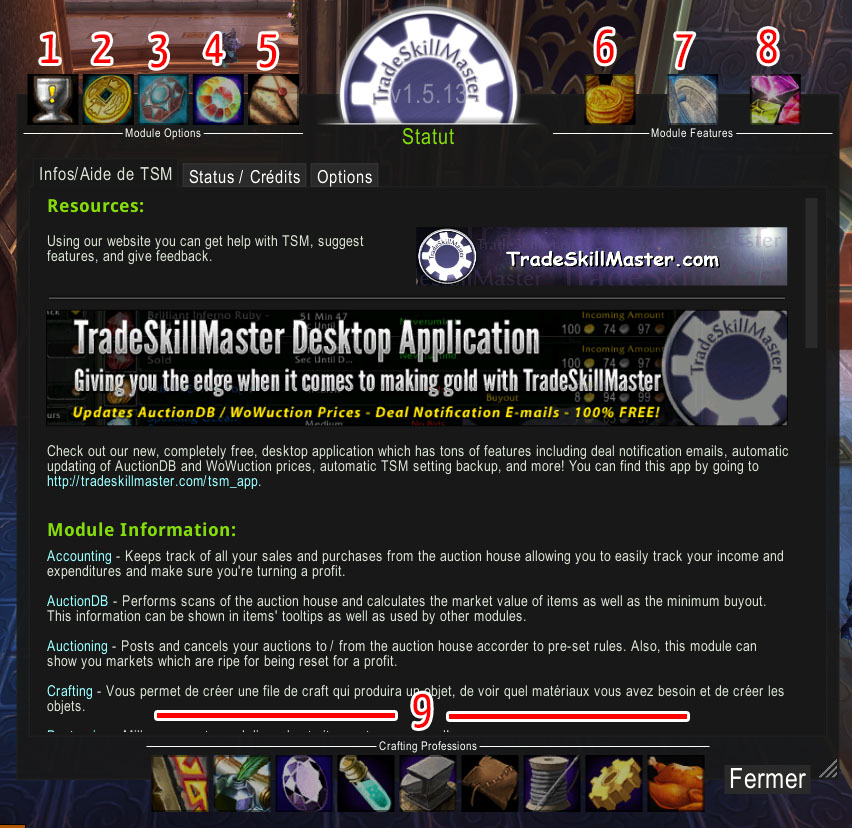
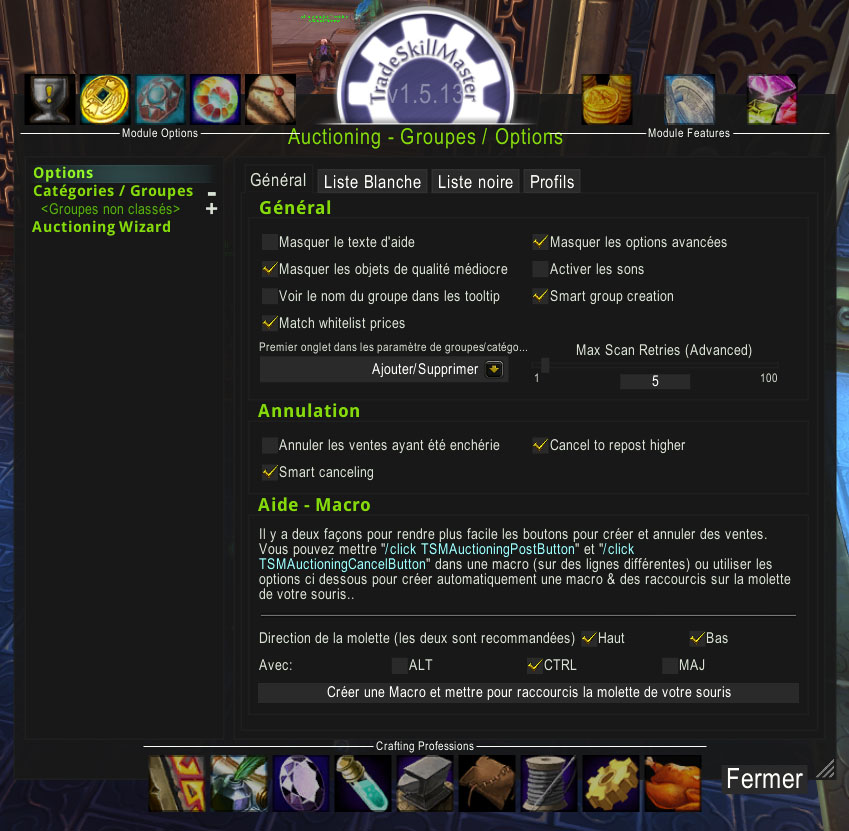
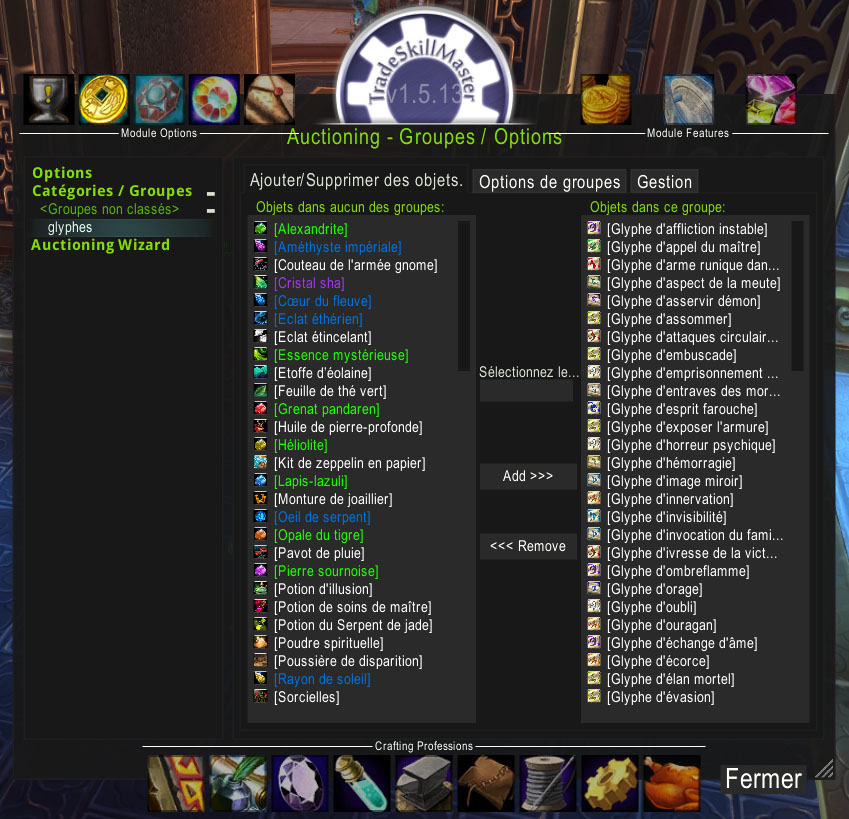
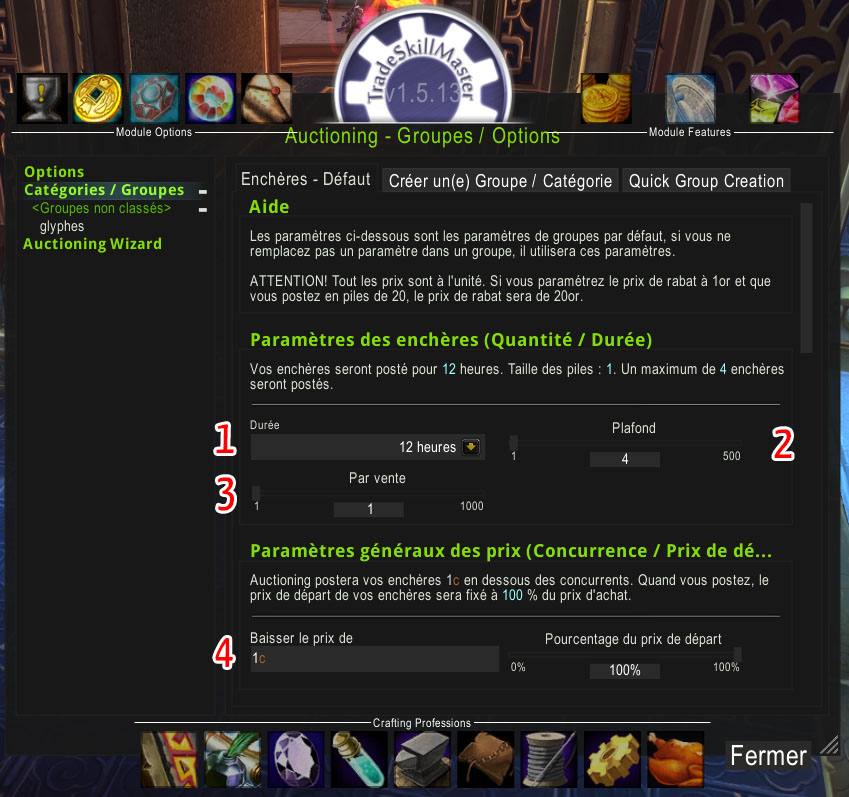
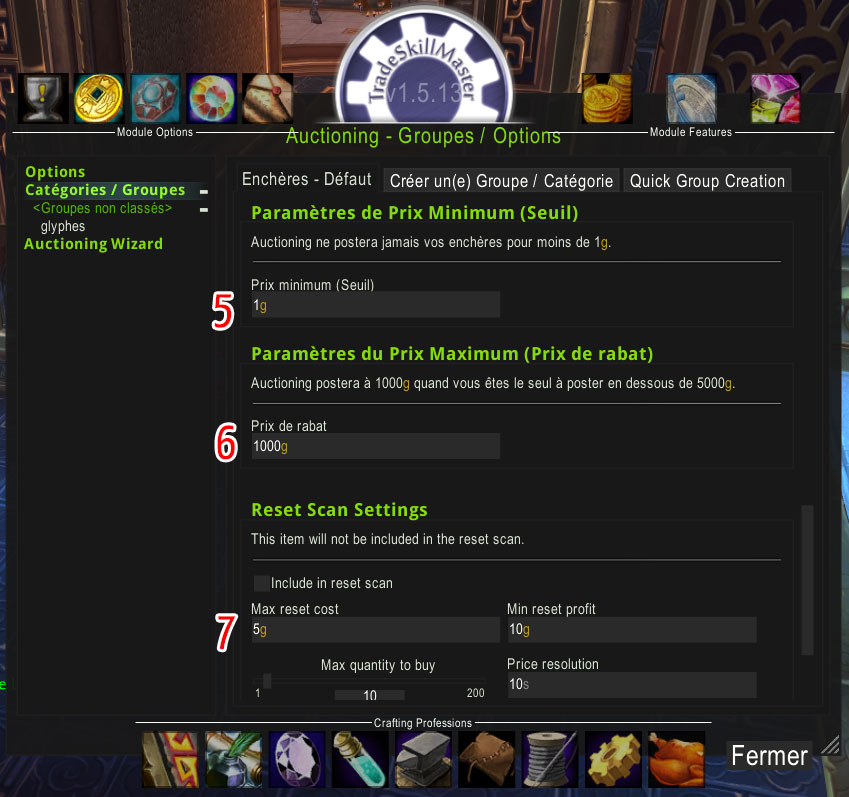
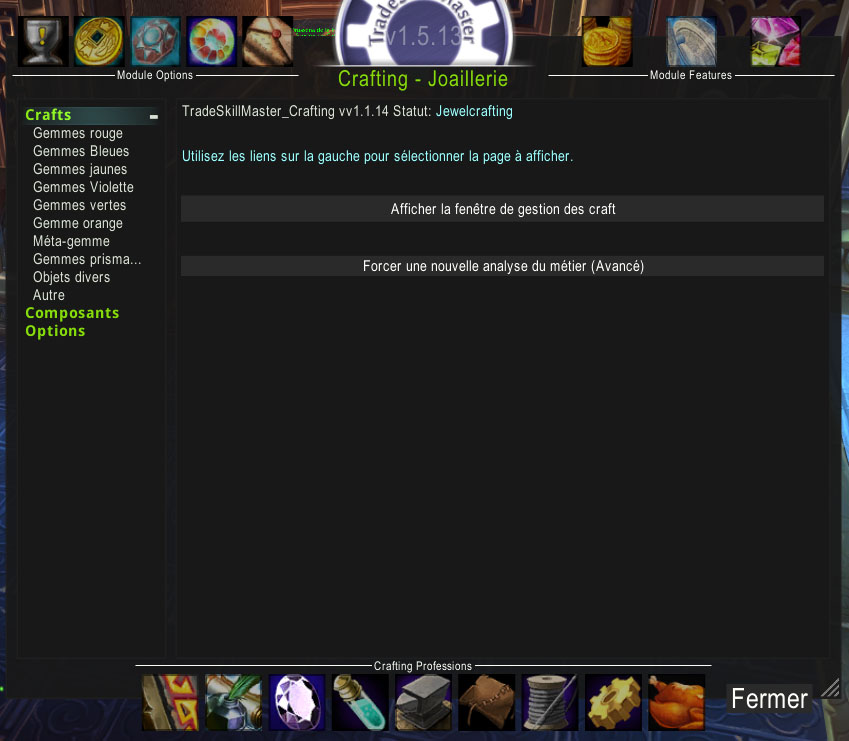


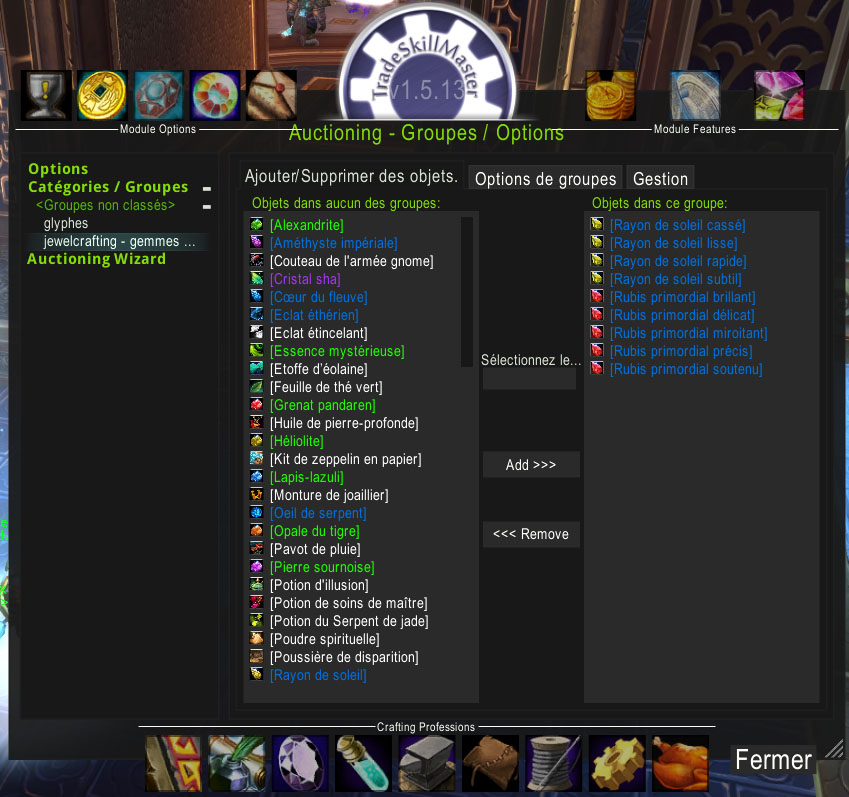
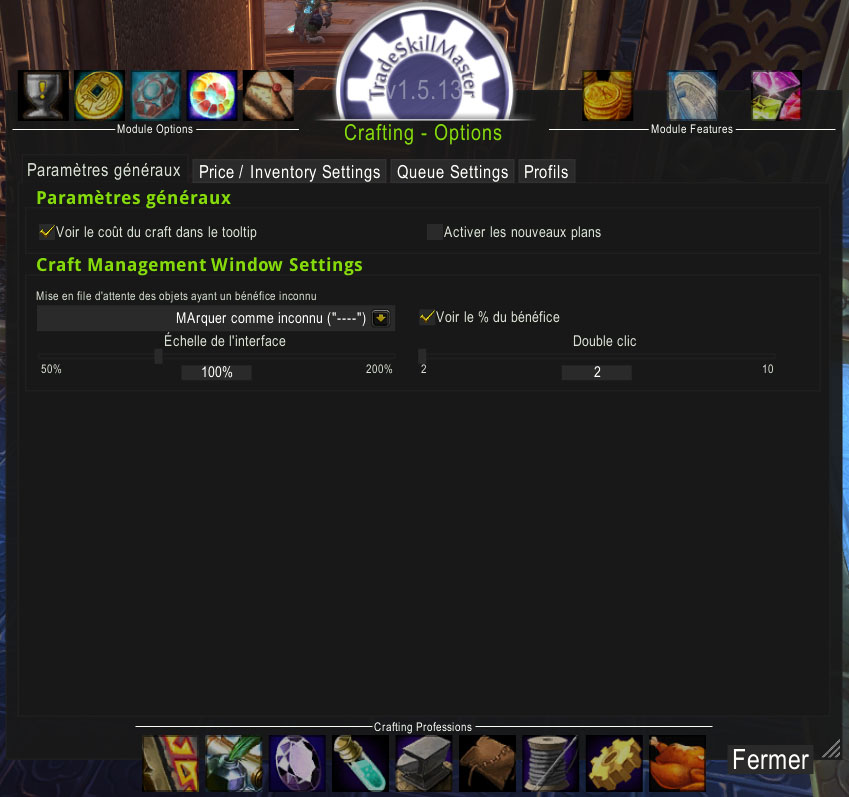
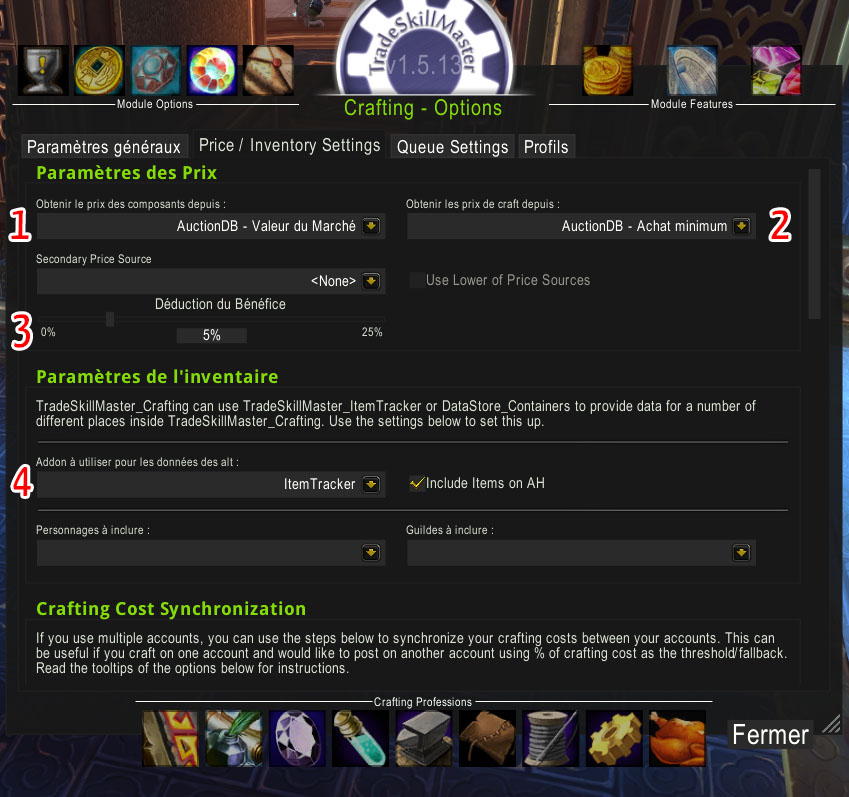
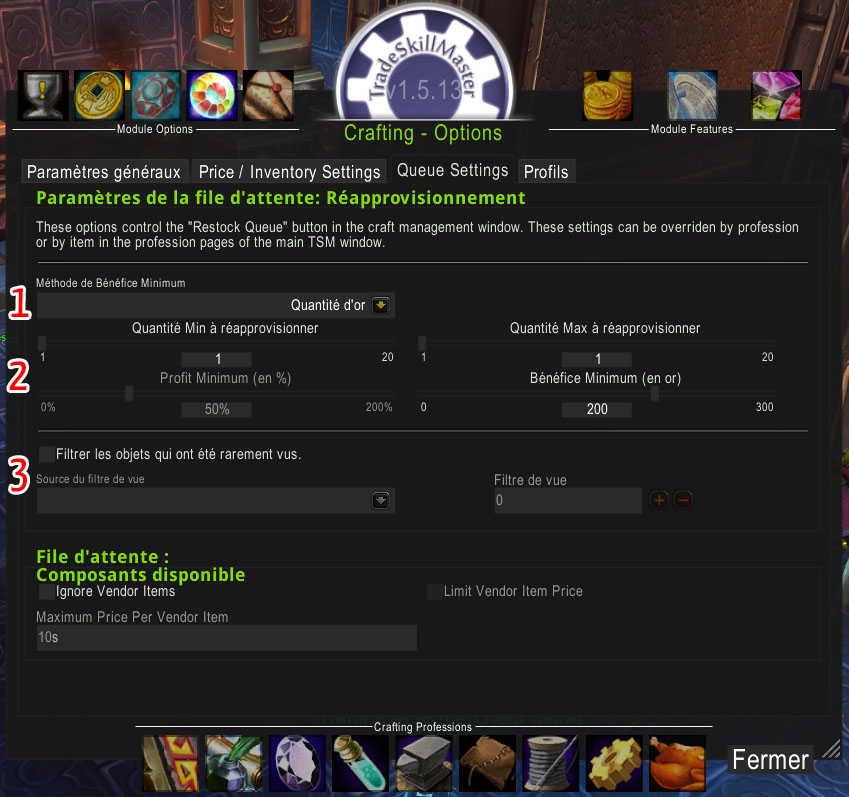
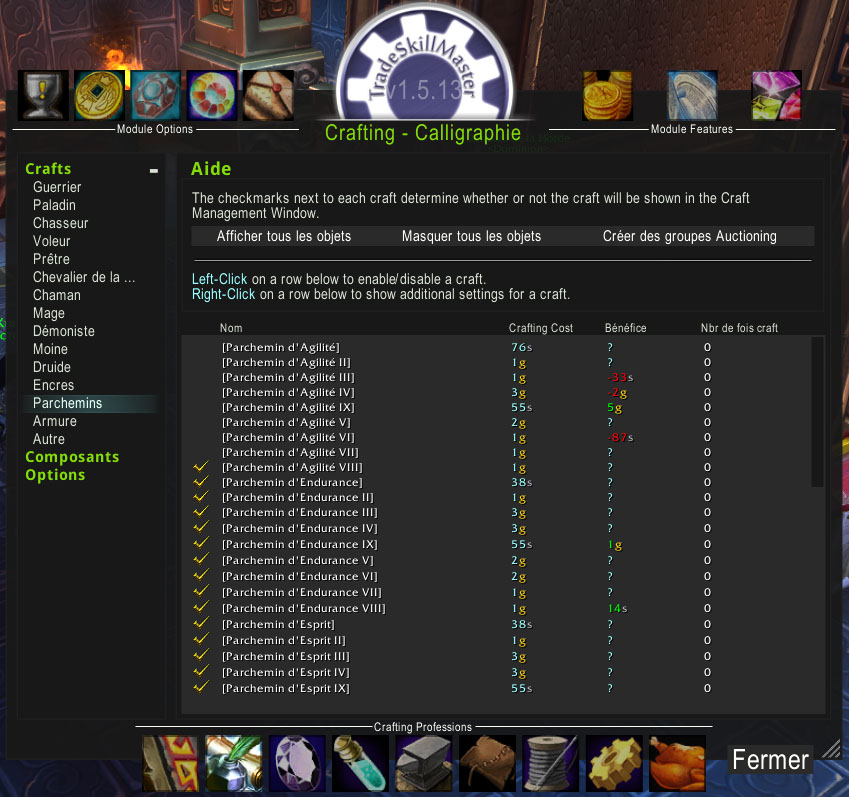
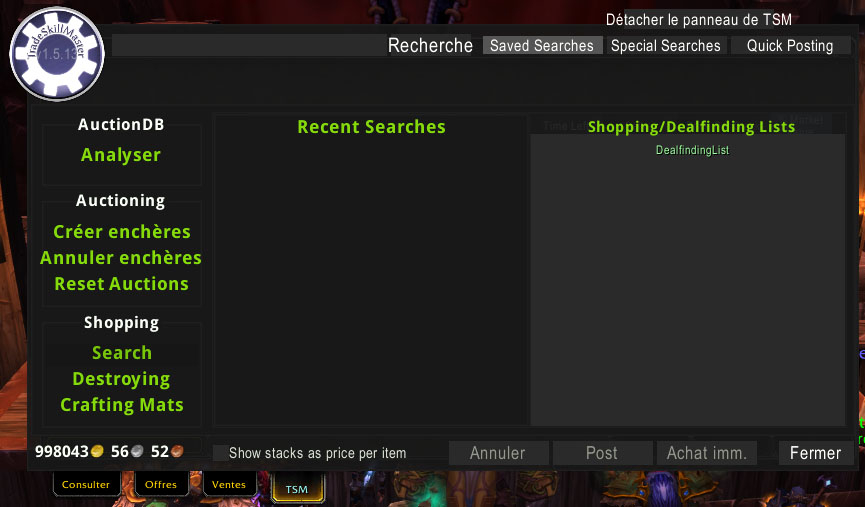
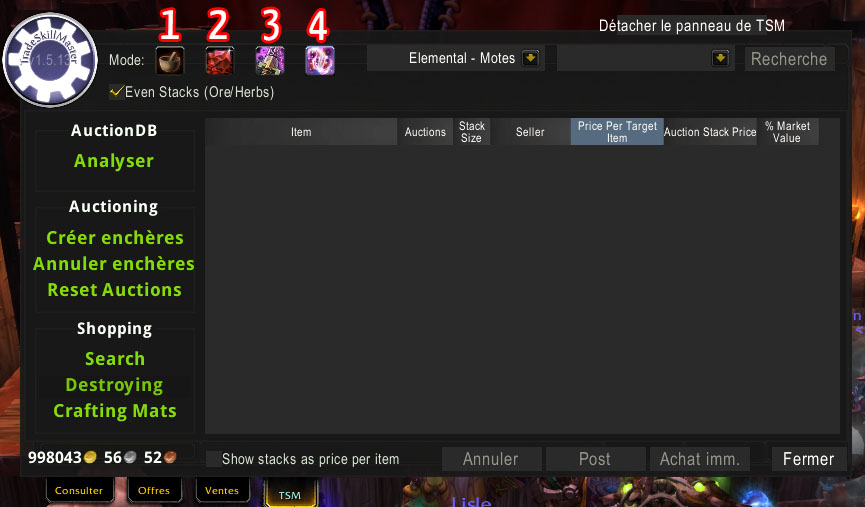
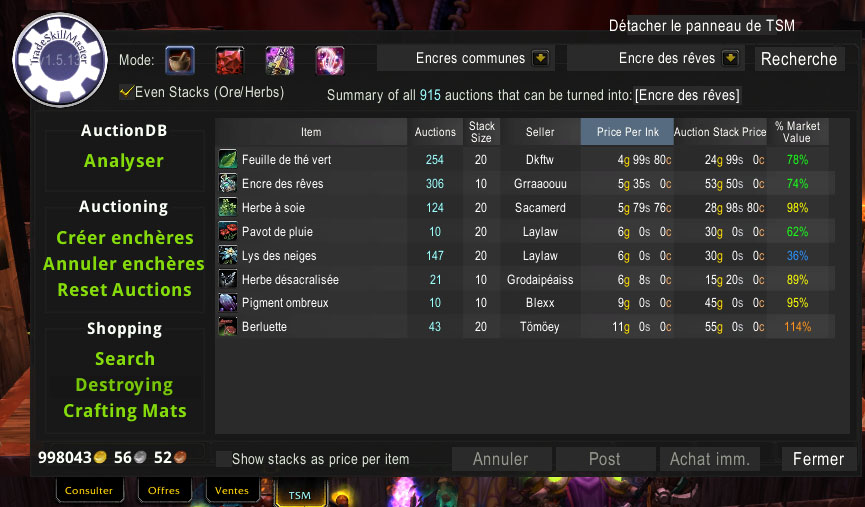
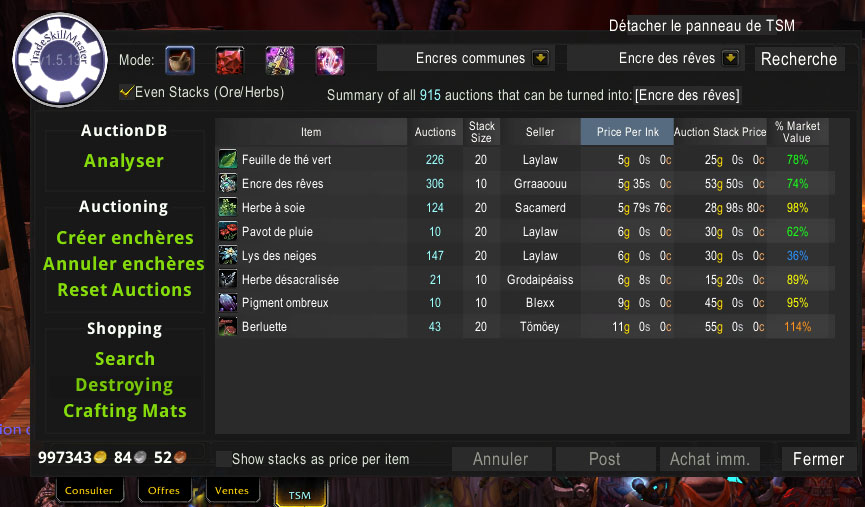
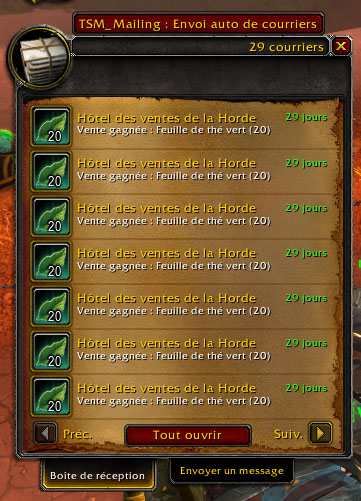


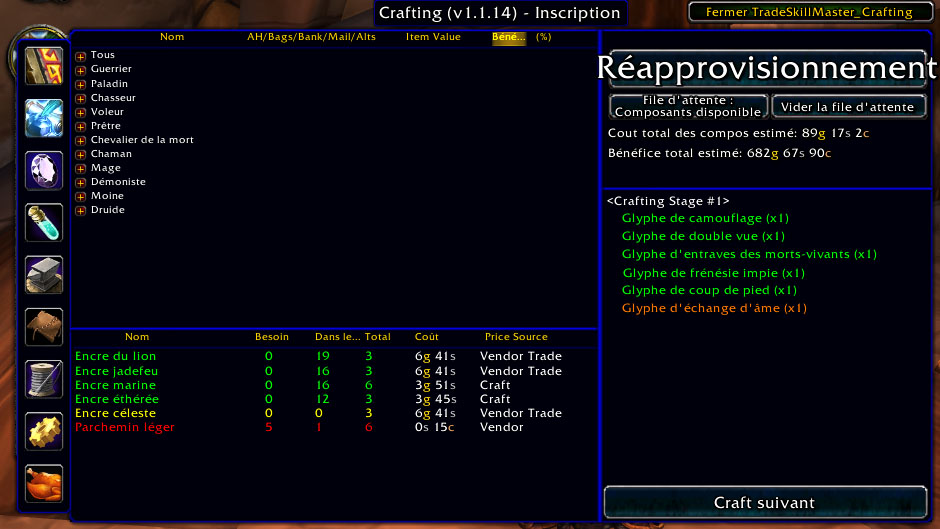

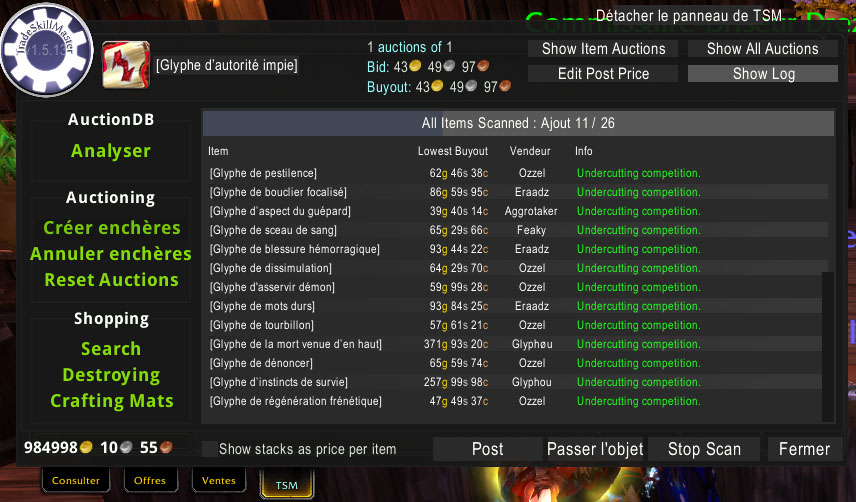
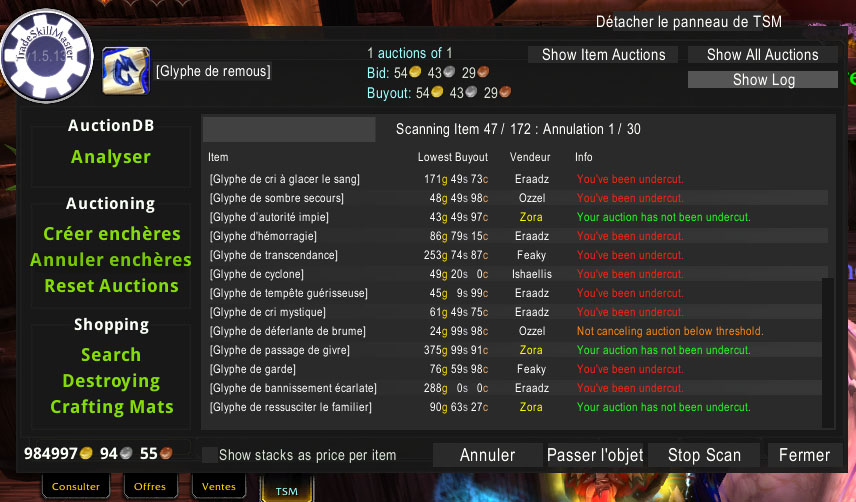
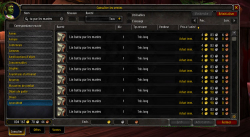



Kryptik
dit :First , trés bon tuto
Eliorra
dit :Concernant l’ajout de glyphes (ou autres) dans la liste souhaitée, il y a une autre possibilité : il suffit d’ouvrir l’onglet spécial pour la calligraphie dans le menu de TSM et sur la gauche apparaissent les groupes prédéfinis de craft (par race, encres …), on clic sur le groupe d’objet à craft souhaité de sélectionner ceux à ajouter (une option existe pour tous les sélectionner) puis de faire « Créer des groupes Auctioning » puis de sélectionner le groupe souhaité dans « ajouter les crafts au groupe de: ». Cela permet de gagner un temps précieux
Zora
dit :Effectivement, je ne connaissais pas l’astuce, je mettrais à jour le guide demain. Merci beaucoup ;)
Eliorra
dit :PS : cette manipulation ajoute tous les glyphes connus à l’époque, il est donc nécessaire de la réitérer dans le cas de l’apprentissage d’un ou de nouveaux glyphes.
Soyouz
dit :Félicitations^^
ultra
dit :Merci beaucoup,
j’utilise énormément cet addon depuis 2 semaines et je te félicite pour la qualité de ce guide, du très bon travail ^^
Kaine59
dit :C’est du lourd ça , je ne connaissais pas du tout , merci pour le bon tuto ;)
psyco
dit :Merci pour ce super guide :)
Rikers
dit :Très bon guide, vous pouvez aussi choisir ce que vous souhaitez afficher en cliquant sur l’icone du métier à gauche sur l’écran d’accueil, déroulez le menu craft et choisissez de cocher ce que vous rechercherez, par exemple inutile d’inclure les vielles gemmes pré Cata pour un joallier :)
Céforia
dit :Alors je sais pas de ou ca viens mais j’ai un petit soucis ds l’utilisation de l’addon
J’ai tester pour les glyphes et je me rend compte d’une chose. Je vais prendre l’exemple du glyphe tir rapide.
Dans le cas ou je n’ai pas de concurrence j’ai fixer un prix de 299po99
Tradeskill m’a posté ce glyphe a ce prix de 299 po or y’avais deja de la concurrence. De plus quand je clic sur annulé les encheres , l’addon ne m’annule pas la vente de ce glyphe alors que d’autres joueurs sont moins chere que moi
Weyr
dit :Même problème ici… :/
Magic
dit :Salut , merci pour ce guide néanmoins j’ai un petit problème avec l’onglet de réapprovisionnement je ne peux que craft des poussieres de disparition comment es ce possible ?
Zora
dit :Le supporte de l’add-on se fait sur le forum à cet adresse :)
=> https://taspas1po.fr/forum/viewtopic.php?f=2&t=91
Aïne
dit :Salutation,
Très bon tuto, je me fais plaisir à l’hv :)
Bonne chance pour tes 1 million !
Cordialement
Vîvel
dit :Merci beaucoup, je farmais l’ah avec des glyphes pré cata mais à l’ancienne avec auctioneer et en renouvelant mes glyphes vendues sur la base des po dans la BàL, cet addon que j’ai testé hier est merveilleux, merci Zora pour ce tuto, j’ai hate d’être à ce soir voir ce qui est parti, je vous tiendrai peut être au courant via fofo si j’ai du temps devant moi =D
Flefy
dit :Salut,
Merci pour ce magnifique guide qui m’a permis de découvrir se magnifique addon :)
J’ai malheureusement un soucis ma calligraphie ne se met pas à jour quand j’apprends de nouvelle glyphe je clic pourtant sur « forcer une nouvelle analyse du métier ».
Comment faire svp?
Bon jeu et bon commerce
Flefy
dit :J’ai post sur le fofo c’est plus approprié :)
spawny
dit :bonjours voila j’ai un soucis avec les options de groupe je ne peut pas y accéder c’est griser je suis obliger de prendre les réglages par défaut pour tout les groupes………… qui peut m’aider plz ^^
Jamer
dit :Fait un clique droit sur le module que tu veux midifier, cela le « débloquera »
Yzïka
dit :Bonsoir,
Voilà, après avoir tout configuré ( groupes, prix ) il me propose toujours de vendre mes poissons 2400g.
Eliorra
dit :Quel prix minimum à tu configurer pour vendre tes poissons (prix de seuil) car si celui ci est à 2500 po et que tu as paramétrer pour remettre au prix de seuil lorsque tes concurrents sont à un prix inférieur, il te le postera toujours à 2500 po ;)
Zora
dit :Le support de l’addon se fait sur le forum :)
=> https://taspas1po.fr/forum/viewtopic.php?f=2&t=91
offme
dit :franchement l’addon me semble bien mais j’ai un GROS problème. je suis sous la nouvelle version et la c’est le bordel j’arrive même pas a mettre en enchère et je parle pas de faire une liste … je suis perdu complet. l’icone « magique » en haut a droite tout simple bah comment dire, il est plus la et quand je clic sur celui en bas je suis paumé je comprend rien… quelqu’un pour m’expliquer rapidement svp
Wufong
dit :Guide et addon qui rapporte 1k à 3k po par jours :)
vinta
dit :vraiment cool l’add-on mais et il possible de le programmer pour qu’il place toute les glyphes au méme prix ?
letax
dit :TSM permet il d’automatiser la mise en vente d’item ne provenant du crafting?
Seìdo
dit :Tout à fait, il suffit de créer des groupes adaptés en incluant les objets que tu veux vendre.
Rems26
dit :Encore du grand travaille est mille merci pour ce guide fabuleux :)
Jon-sub
dit :Juste une petite question à propos de la vitesse de scan des enchères à poster et annuler, cela dépend il de quelque chose?
Il faut bien 1 à 2 sec par item pour etre scanné, normal ou pas?
SUr 400 ventes je trouve ça un peu long, vous me direz c’est tj plus rapide que manuellement mais qui sait, peut etre que c’est plus rapide chez d’autres ou y a t il une astuce pour accélérer le scan?
Chikamasa
dit :En regardant des streamings de joueurs américain, Le scan dure entre 1-10 secondes max sur énormément de vente, mais ils ont des connexions à 100mbps +, je pense donc que cela dépend de ta connexion.
Lbizkitstyle
dit :Salut !
Alors moi j’ai un soucis quand je vais dans destroying pour m’acheter les compos pour l’alchi c’est un peu la galere, en fait on doit sélectionner des encres pour avoir la liste des plantes et des gemmes pour avoir la liste des minerais. Jtrouve pas ça très pratique pour l’alchi.
Y a pas une astuce, une technique pour que ce soit plus direct? Ou je fais ptet n’importe quoi en fait xD
Merci d’avance :)
Zora
dit :Malheureusement non :/
Capcon
dit :Salut,
Y’a t’il un moyen de faire 2 types de réapprovisionnement svp, genre un type pour l’alchimie (toujours avoir 20 stacks 1 popo…) et un type pour la cally (toujours avoir 1 stack de 1 glyphe) ??
Merci d’avance.
Laëtitia Dupas
dit :edit : J’ai résolu mon problème merci !
Faëlar
dit :Bonjour,
Très bon guide, néanmoins j’ai du raté un épisode sur la msie en vente des objets.
Sur la partie craft, tout va bien, il crée les objets si ca vaut le coup (bénéfice positif)
Mais si l’objet est deja dans les sacs, malgré un bénéfice négatif il propose de mettre en vente.
Comment lui demander de ne pas mettre en vente en cas de bénéfice négatif?
Je suis joaillier, pour l’instant le seul moyen que j’ai trouvé, c’est de changer le prix minimum de chaque couleur de gemmes (donc je change le prix minimum tous les jours selon le prix de la gemme brut). Pas super pratique
J’ai le même soucis en tant qu’enchanteur (ou la, cette technique ne marche pas)
Merci pour votre aide !
Commentaire_visiteur
dit :[…] Accéder au guide Je vous recommande aussi la lecture des articles suivants:Guide sur TradeSkillMaster […]
Commentaire_visiteur
dit :[…] suite TradeSkillMaster -Guide / Guide […]
Commentaire_visiteur
dit :[…] […]
Mandrus
dit :De quelle version de l’add-on date ce guide ? Car mon TSM dans WoW n’a pas grand chose à voir avec celui détaillé ici, même si le principal n’a pas changé, le pas à pas ne peut pas être respecté du fait d’icônes qui ne sont pas placés au même endroit et tout un tas de soucis de ce genre !
Je suis bien embêté car j’avoue que je ne retrouve aucune des fenêtres screenées dans mon jeu :/
Mandrus
dit :Au temps pour moi, je viens de voir que la V2 venait de sortir :p
Zora
dit :Ce guide concerne la version 1 de l’add-on et est maintenant obsolète.
sidax
dit :impossible de trouver TSM_ItemTracker
Zora
dit :Ce guide est (très) anciens, itemTracker n’existe plus et est directement intégré à TSM